word下箭头替换回车箭头
更新时间:2024-09-03 16:49:22作者:jiang
在日常的文字编辑中,经常会遇到需要将向下的箭头替换为软回车的情况,这种操作在处理文档格式时尤为常见,特别是在排版和编辑过程中。通过简单的操作,可以轻松地将箭头转换为回车符号,使文档格式更加清晰和易于阅读。在本文中我们将介绍几种方法来实现这一操作,帮助大家更加高效地处理文本内容。
具体方法:
1.通常,我们要进行批量删除或替换向下的箭头(软回车)的处理。在菜单栏选择开始选项,找到编辑。
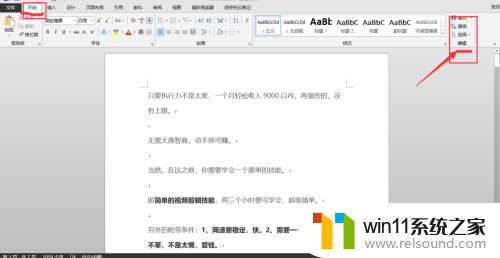
2.如果要批量删除,在编辑时。单击替换,弹出如下对话框,在查找内容(N)输入:^l,替换为输入(I): (空白) ,好了之后,单击全部替换
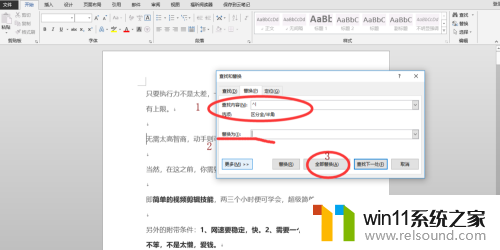
3.单击之后,文档中的软回车键便全部被删除了
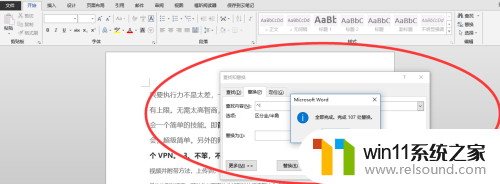
4.如果要批量替换,在编辑时。单击替换,弹出如下对话框,在查找内容(N)输入:^l,替换为输入(I): ^p ,好了之后,单击全部替换
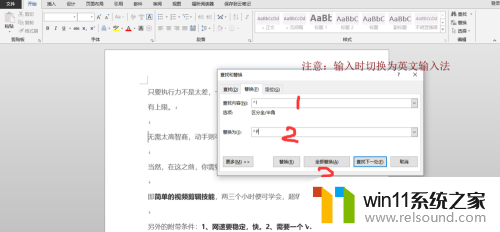
5.单击之后,文档中的软回车键便全部被替换为硬回车键
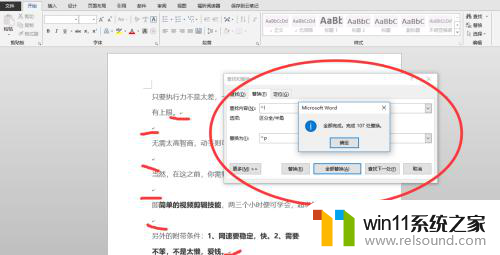
6.除此之外,在输入查找内容(N)或替换为(I)时。可以在特殊格式中找到对应的符号。
回车符号=段落标记=输入^p;向下的箭头(软回车)=手动换行符=输入^l
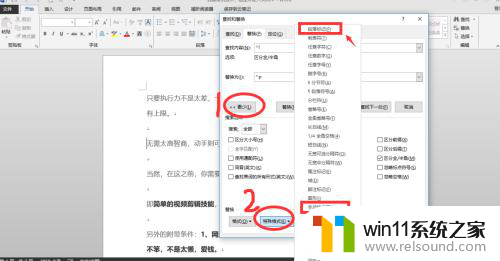
以上就是word下箭头替换回车箭头的全部内容,如果有任何疑问,请根据小编提供的方法进行操作,希望能够帮助到大家。
- 上一篇: ktv麦克风怎么连接
- 下一篇: 如何查找微信删除的好友
word下箭头替换回车箭头相关教程
- 音频接头的接法
- 电脑上word怎么转换成ppt
- word如何从第二页设置页码为1
- windows如何快速回到桌面 电脑如何一键回到桌面
- 切换电脑页面快捷键
- 中文地址转英文在线转换器
- windows未正确加载怎么回事 windows未正确加载如何解决
- windows似乎未正确加载怎么回事 windows似乎未正确加载如何解决
- win加tab不能用了怎么回事 电脑按alt+tab没反应如何解决
- 电脑备忘录软件怎么下载到桌面
- 怎么把一段文字变成声音
- 任务栏卡了,不能点了
- error no boot disk has been detected
- 怎样把手机投屏到电脑上
- 电脑上谷歌浏览器无法访问此网站
- macbook休眠后黑屏无法唤醒
电脑教程推荐